|
Ручное изменение настройки оплат и ставок НДС (не рекомендуется)
|
|---|
|
Не рекомендуется вручную изменять настройки оплат и
ставок НДС
Значения полей в пункте "Настройки ставок НДС"
(указана информация на начало 2019г., актуальную информацию смотрите на сайте производителя вашего торгового оборудования): «none» – без НДС; «vat0» – НДС по ставке 0%; «vat10» – НДС чека по ставке 10%; «vat18» – НДС чека по ставке 18%; «vat110» – НДС чека по расчетной ставке 10/110; «vat118» – НДС чека по расчетной ставке 18/118; «vat20» – НДС чека по ставке 20%; «vat120» – НДС чека по расчетной ставке 20/120. С 01.02.2019 00:00 при отправке ставки vat18 или vat118 в чеках приход и расход сервис будет возвращать ошибку IncomingValidationException с текстом: "Передана некорректная ставка налога. С 01.02.2019 ставки НДС 18 и 18/118 не могут использоваться в чеках sell(приход) и buy(расход)". , это может привести к неправильной работе кассы. Если вам все же нужно откорректировать соответствия ставок и оплат, то:
|
Настройка кассы
Настройки кассы
После подключения кассы через приложение необходимо выполнить для неё ряд настроек.
Действия по настройке кассы
- Откройте форму ее редактирования (Магазин > Кассы > Список касс).
- Установите флаг активности для кассы.
- Обработчик Обработчик 1С-Битрикс.Кассы (с поддержкой ФФД 1.05) поддерживает формат фискальных документов версии 1.05. При использовании этого обработчика становится доступной опция Тип чека при получении оплаты в настройках модуля Интернет-магазин. не меняйте.
- Выберите
ОФД
Если вашего ОФД нет в списке, то выберите значение Другой. Все будет
работать корректно, кроме ссылки Посмотреть на странице списка чеков.
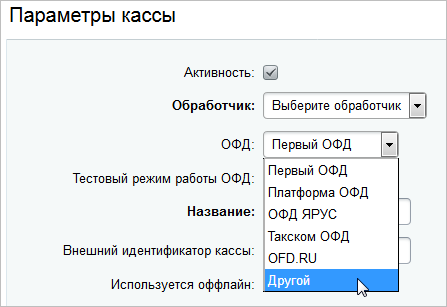 , с которым вы заключили договор.
, с которым вы заключили договор. - Введите название кассы.
- Обязательно укажите марку вашей ККМ (на текущий момент - только Атол).
- В поле Внешний идентификатор кассы значение устанавливается автоматически при подключении (это номер вашей ККМ).
Важно! Если касса стоит в оффлайн магазине и также используется для интернет-магазина, то отметьте опцию Используется офлайн При этом смену обязательно закрывается вручную кассиром в оффлайн магазине. Открытие смены выполняется автоматически с первым чеком из интернет-магазина. Если первый чек создается в оффлайн магазине, то смена открывается кассиром вручную. . При этом на странице Список чеков
 будут отображаться только чеки для заказов, выполненных через интернет-магазин.
будут отображаться только чеки для заказов, выполненных через интернет-магазин.
Если касса работает только на интернет-магазин, то не отмечайте опцию Используется офлайн. - На закладке
Ограничения
 в случае необходимости составьте ограничения по использованию кассы. Ограничения возможны по компаниям и платежным системам (составляются аналогично
ограничениям для служб доставки
Для любой службы доставки можно настроить ограничения по ее использованию в том или ином случае. Подробнее...
).
в случае необходимости составьте ограничения по использованию кассы. Ограничения возможны по компаниям и платежным системам (составляются аналогично
ограничениям для служб доставки
Для любой службы доставки можно настроить ограничения по ее использованию в том или ином случае. Подробнее...
).
- Обязательно заполните поле
Email
 . На email, указанный в этом поле, придут уведомления о проблемах с печатью чеков.
. На email, указанный в этом поле, придут уведомления о проблемах с печатью чеков. - На закладке Настройки укажите только
время закрытия смены и печати z-отчета
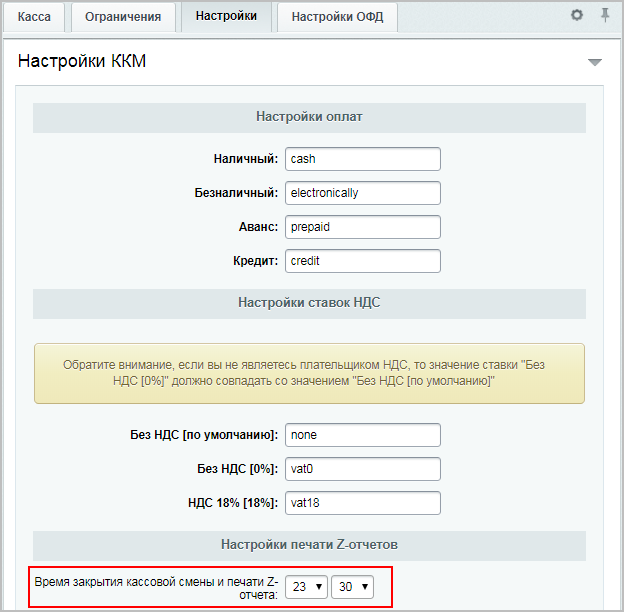 , остальные параметры устанавливаются автоматически из кассы при подключении.
Важно! С 1 января 2019 года на территории России изменяется ставка НДС. Поэтому необходимо отредактировать старую ставку 18%, заменив название и значение на 20%. Кроме того, проверьте ставку в настройках кассы. Создавать новую ставку нецелесообразно, поскольку значение ставки придется менять вручную во всех товарах.Обратите внимание, если вы не являетесь плательщиком НДС, то значение ставки Без НДС [0%] должно совпадать со значением Без НДС [по умолчанию].
, остальные параметры устанавливаются автоматически из кассы при подключении.
Важно! С 1 января 2019 года на территории России изменяется ставка НДС. Поэтому необходимо отредактировать старую ставку 18%, заменив название и значение на 20%. Кроме того, проверьте ставку в настройках кассы. Создавать новую ставку нецелесообразно, поскольку значение ставки придется менять вручную во всех товарах.Обратите внимание, если вы не являетесь плательщиком НДС, то значение ставки Без НДС [0%] должно совпадать со значением Без НДС [по умолчанию]. - На закладке Настройки ОФД опцию Тестовый режим работы ОФД следует отмечать, если вы приобрели специальную тестовую кассу. Если у вас обычная касса, то в таком случае опция значения не имеет, данные всегда будут уходить в ОФД. Кроме того, для следующих двух ОФД на данной закладке имеется по дополнительному полю:
- ОФД ЯРУС - в поле Ключ безопасности введите ключ, сгенерированный в личном кабинете ОФД.
- OFD.RU - в поле ИНН укажите ИНН продавца.
- Сохраните настройки кассы.
Настройка платежных систем
Обязательно установите флаг Разрешить печать чеков в настройках тех
платежных систем
Платежные системы - способы оплаты за товары в интернет-магазине.
Подробнее...
, для которых должна выполняться печать чеков.
Отключение кассы
Если в силу каких-то причин нужно отключить работающую кассу, то достаточно просто сделать её неактивной в списке касс. Интернет-магазин перестанет отправлять чеки на эту кассу. Но само приложение BxDTO от этого не отключится, оно продолжит ходить за чеками на печать - просто будет получать с сервера пустой список. Для отключения приложения необходимо остановить службу BxDTO в списке служб операционной системы.
Запуск в режиме системной службы
Вы можете переключить работу BxDTO в режим системной службы. Для этого:
- Остановите все запущенные процессы (закройте консольные окна).
- Установите службу BxDTO-svc (запустите
C:\Program Files\BxDTO\bin\install_svc.batв режиме администратора). - Запустите службу BxDTO-svc из
диспетчера служб Windows
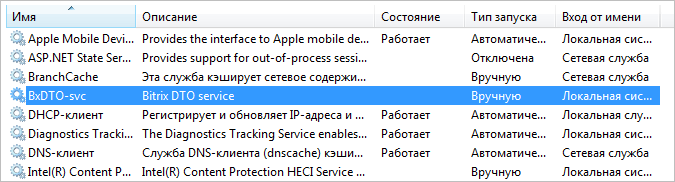 (Панель управления > Администрирование > Службы).
(Панель управления > Администрирование > Службы).
Примечание: если после запуска файла служба не появилась в списке, попробуйте запустить файлinstall_svc.batс помощью командной строки с правами администратора .
В результате запустятся все те же процессы, которые настроены в BxDTO-from-svc.bat, но в режиме служб - без видимых окон. Служба по умолчанию устанавливается в режиме ручного запуска. Если необходимо, чтобы программа 1С-Битрикс.Кассы запускалась при старте Windows, необходимо настроить
режим запуска
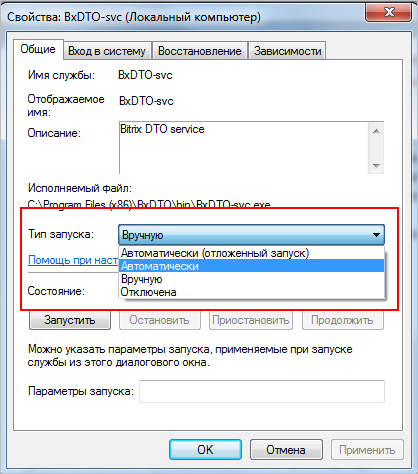 BxDTO-svc в диспетчере служб Windows.
BxDTO-svc в диспетчере служб Windows.
Под Linux для установки службы выполнить в консоли:
systemctl enable bxdto.service systemctl start bxdto.service
Мониторинг работы приложения и кассы
- 32-битная версия BxDTO может работать на Windows XP, 7, 8.x, 10, Windows Server 2003, 2012, 2016, 2019.
- 64-битная версия BxDTO может работать с Windows 7, 8.x, 10 и Windows Server 2012, 2016, 2019, Linux Ubuntu 18, Centos 7.
- Журналы работы служб 1С-Битрикс.Кассы ведутся в каталоге
C:\ProgramData\Bitrix\BxDTO\1.0в подкаталоге log. Там же в подкаталоге db или db/<очередь> находятся базы данных очередей. - Журналы запуска службы bxdto.service под Linux получайте командой
journalctl -u bxdto.service. После запуска службы процессы BxDTO ведут журналы в каталоге/log, если перед запуском не установлен другой текущий каталог. Базы данных очередей в каталоге/db. - При запуске BxDTO не-службой и не-администратором в каталоге установки по умолчанию
C:\Program Files\BxDTO(недоступном для записи без повышения полномочий), журналы работы ведутся в каталогеC:\Users\либо\AppData\Local\VirtualStore\Program Files\BxDTO\bin\log C:\Users\.\AppData\Roaming\Bitrix\BxDTO\1.0\log - Журналы работы драйверов DTO9 ведутся в каталоге
C:\Windows\System32\config\systemprofile\AppData\Roaming\ATOL\drivers9\logs\(либоC:\Windows\SysWOW64\config\systemprofile\AppData\Roaming\ATOL\drivers9\logs\в 32-битном варианте) при запуске BxDTO службой либо вC:\Users\при запуске не-службой.\AppData\Roaming\ATOL\drivers9\logs\ - Журналы работы драйверов ДККТ10 ведутся в каталоге
C:\Windows\System32\config\systemprofile\AppData\Roaming\ATOL\drivers10\logs\(либоC:\Windows\SysWOW64\config\systemprofile\AppData\Roaming\ATOL\drivers10\logs\в 32-битном варианте) при запуске BxDTO службой либо вC:\Users\при запуске не-службой.\AppData\Roaming\ATOL\drivers10\logs\ - Журналы работы службы Ethernet over USB (EoU) ведутся в каталоге
C:\ProgramData\ATOL\EoU\logs. Под Linux - в/var/log/EoU. - Со стороны магазина работоспособность конфигурации определяется в административном разделе по списку подключенных ККМ. Если ККМ зарегистрирована в ФНС и настроена на отправку данных в ОФД, то состояние ККМ отобразится также на сервере ОФД.
- Если ККМ поддерживает печать на чековой ленте и указана опция
--printв worker-процессе При открытии файлаBxDTO-from-svc.batзапускаются два экземпляра процесса BxDTO в разных режимах: dispatcher и worker:
dispatcher взаимодействует с сайтом магазина, направляя полученные чеки в очередь на печать;
worker взаимодействует с ККТ, беря из очереди чеки, направленные на печать заданной (при формировании чека на сайте) ККМ.
Подробнее... этой ККМ, то все полученные чеки должны распечатываться. Без опции--printчеки записываются во внутренний ФН в ККМ. Визуально контролируйте их по сайту магазина (где по обработанным чекам должны появляться правильные данные для QR-кодов, если ККМ фискализирована) и по сайту ОФД. Копии чеков также отправляются на E-mail покупателей. После удаления опции--printиз файлаBxDTO-from-svc.batнеобходимо перезапустить службу BxDTO.
Совместное использование BxDTO и других ККТ-программ
-
Worker-процесс
При открытии файла запускаются два экземпляра процесса BxDTO в
разных режимах: dispatcher и worker:
dispatcher взаимодействует с сайтом магазина, направляя
полученные чеки в очередь на печать;
worker взаимодействует с ККТ, беря из очереди чеки, направленные
на печать заданной (при формировании чека на сайте) ККМ.
Подробнее... BxDTO блокирует COM-порт, через который он взаимодействует с кассой (даже при отсутствии чеков/отчетов), проверяя статус кассы для отправки его на сервер раз в минуту. Поэтому другие программы 1С, "Тест драйвера ККМ" АТОЛ , которые могут работать c этой ККМ, не смогут работать одновременно с BxDTO – потребуется временно остановить BxDTO. И наоборот: если у Вас запущен и подключен к ККМ Тест драйвера ККМ В уроке описано, как проверить связь с ККТ с помощью программы Тест драйвера ККМ.
Подробнее... , то BxDTO при запуске будет отправлять на сервер статуспорт занят, и онлайн-магазин не будет отправлять чеки на эту ККМ. - Служба ATOL EoU (
Ethernet over USB
Служба EthernetOverUSB (служба для работы через USB-кабель) устанавливается вместе с драйвером торгового оборудования, и порт для EoU определяется автоматически.
Подробнее... ) использует другой COM-порт из двух виртуальных COM-портов, создаваемых при подключении ККМ по USB (не тот порт, который использует BxDTO для управления ККМ). Поэтому между EoU и BxDTO конфликтов по портам не будет. - Если ККМ подключается к интернету не через USB+EoU, а через собственный Ethernet-порт, то одновременно использовать ККМ из нескольких программ всё равно не получится, так как на уровне драйверов DTO поддерживается только одно TCP-подключение к ККМ.
Документация по теме
и Ваше мнение важно для нас